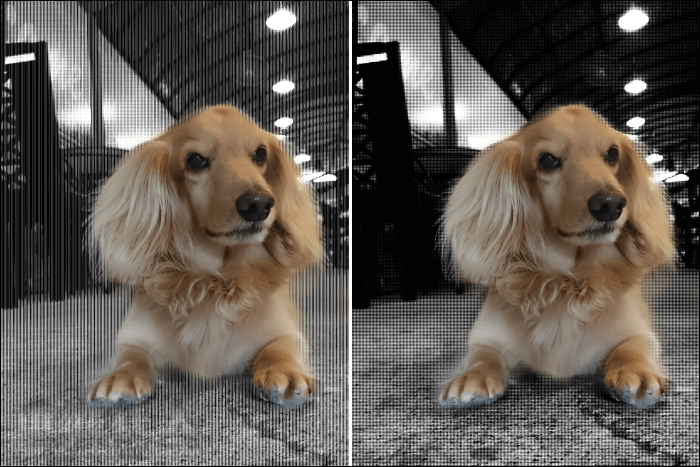講到「馬賽克」會想到的大概就是一格一格的那種效果,不過其實現在說要為照片加上「馬賽克」通常都是代表有一些畫面需要遮蓋起來,可能是路人甲、不想露臉的朋友或是雜亂的背景…,所以不見得只能選擇傳統的形式,像是模糊效果或使用貼圖也是常見的馬賽克方式。
「Blur Photo Effect」裡就提供了 13 種的虛化效果,包含基本的模糊、動態模糊、玻璃質感、水晶、圓點、扭曲以及兩款黑白效果…等,除了可以簡單的為照片創造景深突顯主角外,,
提供相當便利的選取工具,可調整筆刷大小與軟硬度外,更能進一步放大選取影像的細節,使用筆刷偏移的話,就不用擔心手指會擋住畫面囉!常有為照片馬賽克的需求或想要一款簡單的照片美化工具,「Blur Photo Effect」都是不錯的選擇。
▇ 軟體小檔案 ▇
- 軟體名稱:Blur Photo Effect
- 軟體語言:英文
- 開發人員:Alan Cushway
- 軟體性質:免費軟體
- 系統支援:iOS 8.3 以上
- 軟體下載:在 iPhone、iPad 中開啟 App Store 並搜尋「Blur Photo Effect」即可下載安裝,或「按這裡」透過 iTunes 安裝。
操作畫面:
由下方可選擇使用相機拍照或從相簿選取照片,接著依需求進行裁切。
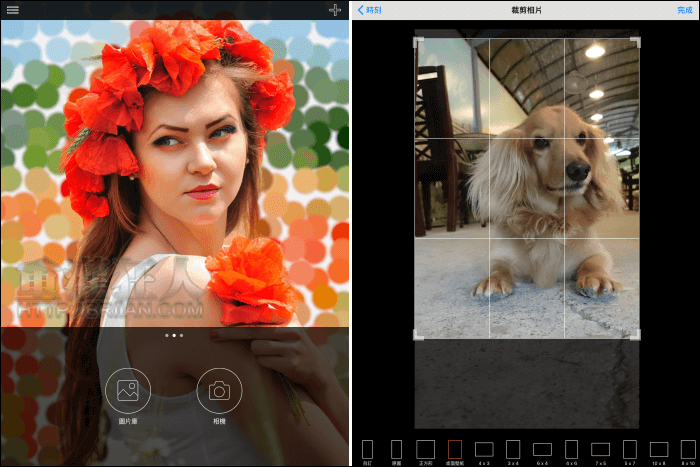
在開始選取要遮蔽的範圍前,先來調整一下「筆刷」,可依需求調整筆刷粗細與軟硬度,「距離」可調整筆刷偏移,白點代表手指的位置,白圈則是筆刷的位置,覺得自己手指太粗的朋友,就可以讓兩者的距離遠一點。
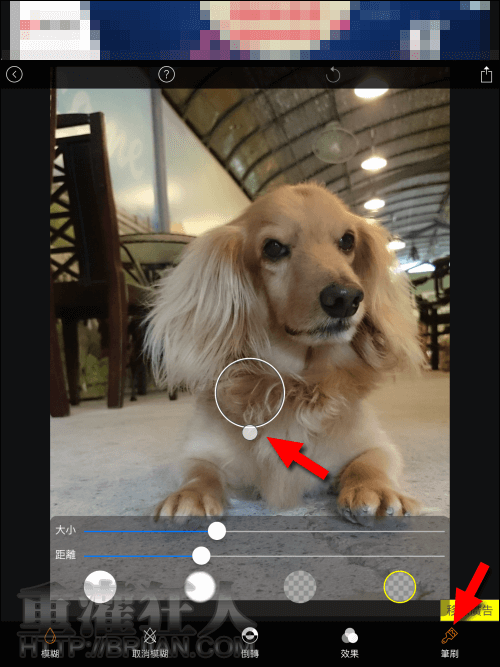
調整好筆刷後,就可以開始圈選想要遮蔽的部份囉!還可兩指縮放更方便選取細節。
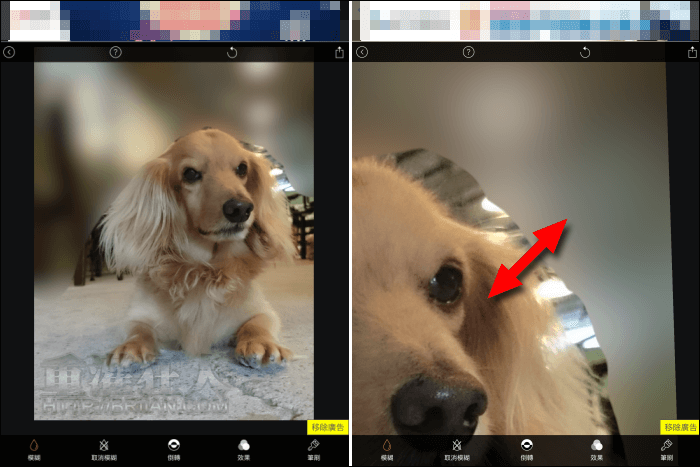
不小心選到主角的話,由下方可將筆刷改為「取消模糊」就可以做修正囉!另外「倒轉」功能可快速切換圈選區,例如本來選圈的是背景,點一下「倒轉」就可以變成選取主角囉!
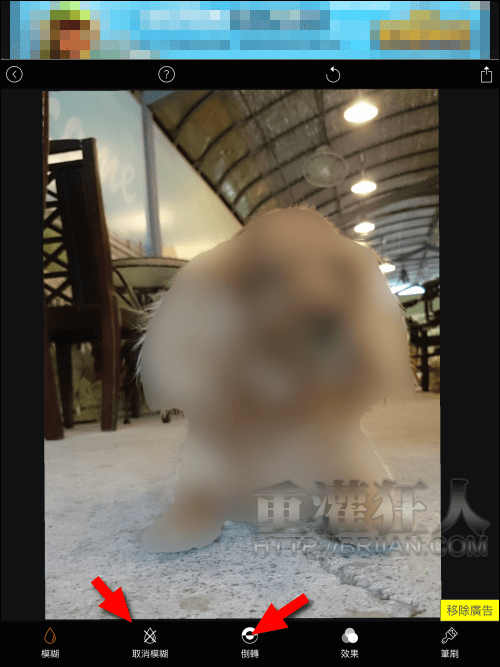
要遮蔽的部份都選好後,就可以到「效果」加上各種特效囉!每一款都可以再微調亮度與強度。
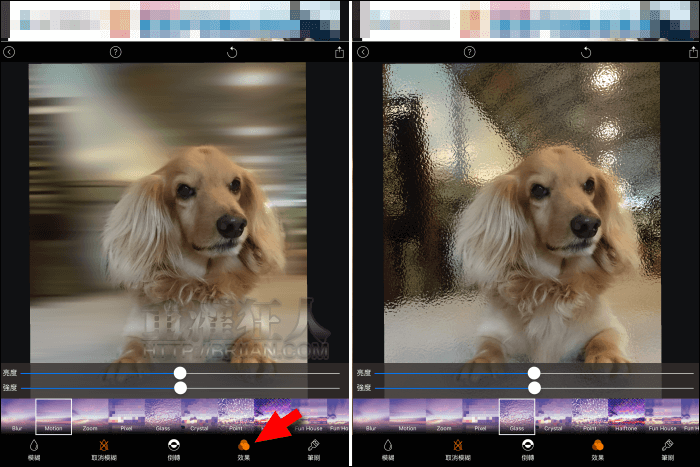
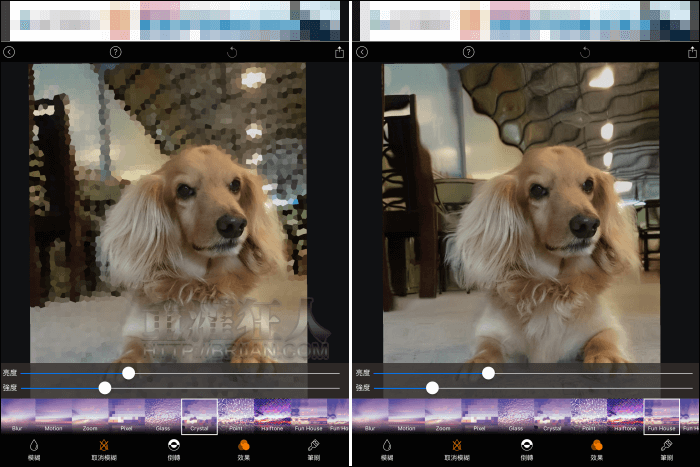
完成後就可以按右上角的按鈕進行儲存或分享。
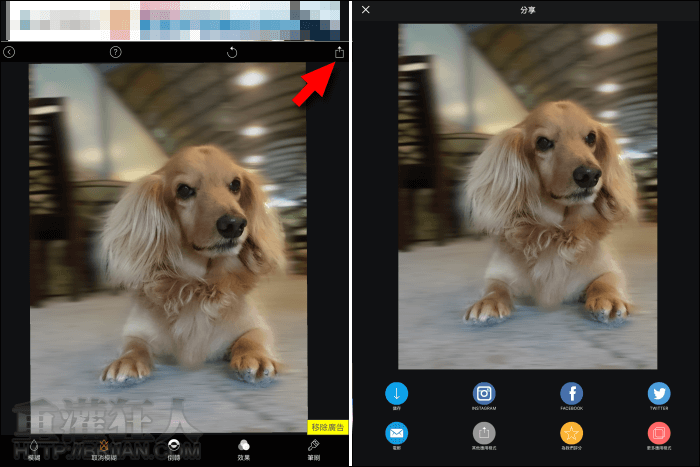
這兩款黑白效果的也蠻不錯的,有點漫畫的感覺哦!